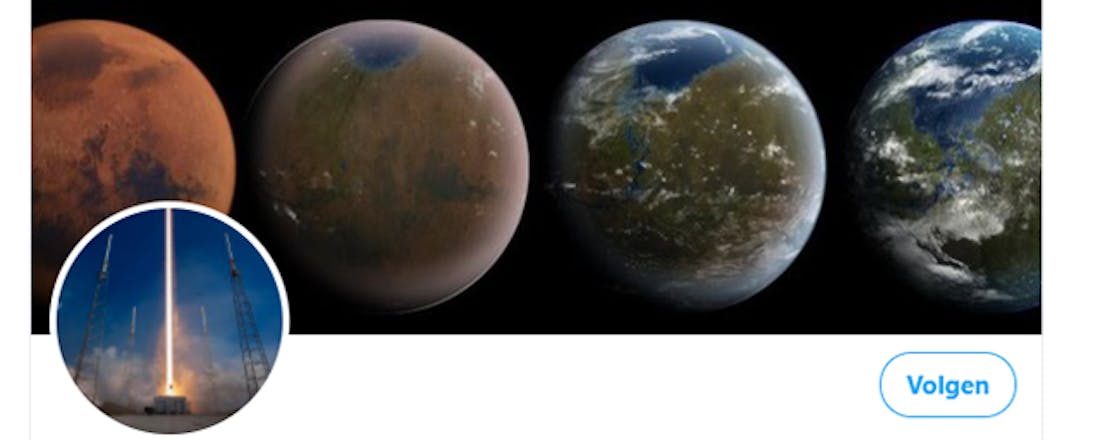Vijftien bijzondere uitspraken van Elon Musk
Elon Musk laat aapjes games spelen met hun brein dankzij Neuralink. Zijn tweets hebben direct invloed op de aandelen van Tesla. Daarnaast zit hij vol in de ruimterace met SpaceX. De flamboyante, rijke techmagnaat haalt met een paar letters op Twitter regelmatig het nieuws. Dit zijn vijftien van zijn meest bijzondere uitspraken.
1: 'Behalve het onderzoeken van echte teleportatie, wat natuurlijk geweldig zou zijn (iemand doe dit alsjeblieft), is de enige optie voor supersnel reizen om een buis over of onder de grond te bouwen die een speciaal materiaal bevat.'
Musk is met zijn Boring Company bezig met tunnels in Californië, maar die zijn voor auto’s. Hij lijkt op zoek te zijn naar andere, snelle methodes van transport.
2: 'Aangezien dit de eerste keer in 4,5 miljard jaar is dat de mensheid het leven buiten de aarde kan leven, lijkt het me slim om te handelen nu de mogelijkheid zich voordoet. We moeten er niet op rekenen dat die mogelijkheid lang blijft.'
SpaceX is het eerste private bedrijf dat lading de ruimte in schoot, waarna het vaartuig weer in goede orde op aarde terugkeerde. Musk zou graag ruimtereizen naar Mars mogelijk maken, maar blijkbaar misschien nog wel meer dan dat.
3: 'Ik zou graag meer tijd willen besteden aan daten. Ik moet een vriendin vinden. Daarom moet ik wat meer tijd vrijmaken. Ik denk misschien nog wel vijf tot tien - hoeveel tijd wil een vrouw? Per week? Misschien 10 uur? Dat is een soort minimum? Ik weet het niet.'
Hoewel hij inmiddels al enige tijd gelukkig is met de artiest Grimes, heeft hij een tijdje de bachelor uitgehangen. Het zijn vast niet uitspraken als deze waarmee hij haar hart heeft gewonnen.
4: 'Er is een dom idee dat de ronde doet dat falen geen optie is bij NASA. Falen is een optie hier [bij SpaceX]. Als het niet faalt, innoveer je niet genoeg.'
Niet alle ruimteplannen van SpaceX zijn even succesvol, maar Musk wil er met zijn team altijd van leren. Ook als dat betekent dat een raket van 60 miljoen dollar met vracht à 200 miljoen dollar explodeert bij lancering.
5 'Twitter is een oorlogsgebied. Als iemand het oorlogsgebied binnengaat, is het van: oké, je bent nu in de arena. We gaan ervoor!'
Elon Musk is vooral beroemd vanwege zijn opmerkingen op Twitter. Hij roept in zijn tweets nooit op tot geweld, maar vergelijkt het social medium dus wel met oorlogsgebied.
6: 'De aandelenprijs van Tesla is te hoog.'
Het was een hersenspinsel van Musk dat op Twitter terechtkwam. Klinkt weinig interessant, maar het zorgde ervoor dat de waarde van Tesla in één keer 14 miljard dollar zakte. Investeerders zagen het bovendien niet meer zitten na Elon Musk.
©PXimport
7: 'BEVRIJD AMERIKA NU'
Toen de eerste lockdown door het coronavirus een feit was, wilde Elon Musk blijkbaar zijn frustratie kwijt. Met caps lock aan tweette hij “FREE AMERICA NOW”, wat nogal een politiek rechts statement lijkt te zijn. Aan de andere kant dacht hij destijds ook dat er waarschijnlijk 0 extra gevallen bijkwamen in de Verenigde Staten tegen het einde van april 2020, terwijl we inmiddels allemaal weten dat de VS één van de meest heftig getroffen gebieden is geweest, heel 2020 lang.
8: 'Sorry pedo, je hebt er echt om gevraagd.'
Elon is altijd lekker direct, maar heeft deze tweet wel verwijderd. In 2018 plaatste hij hem, waarbij hij de Britse duiker Vernon Unsworth een pedofiel noemde. Unsworth was een van de duikers die de jongetjes in de Thaise grot probeerde redden. De tweet is verwijderd en er is een excuus geweest, maar later in 2018 heeft hij op een tweet van iemand over het onderwerp nog wel gezegd: “Heb je de situatie onderzocht? Het antwoord is nee, denk ik zomaar. Waarom?” Het zit hem dus toch niet helemaal lekker.
9: 'Ik overweeg het om Tesla privé te kopen voor 420 dollar. Financiering is zeker.'
Het was een grapje dat refereert aan 4/20, de twintigste dag van april waarop cannabis wordt gevierd. In 2018 maakte hij hierover in augustus een grapje, maar hij kreeg enorm veel kritiek. Hij zou ermee zijn investeerders hebben misleid. Hij hield er zelfs bijna een rechtszaak aan over, maar hij besloot 20 miljoen dollar boete te betalen en drie jaar lang een stap terug te zetten als board member bij Tesla.
10: 'Gooi kernbommen op Mars!'
Kernbommen zouden kunnen zorgen dat Mars wat warmer wordt en daardoor bewoonbaar, maar het is natuurlijk een grapje van Musk. Musk die zelf met zijn SpaceX heel graag zou zien dat Mars echt bewoonbaar wordt. Er zijn weinig bedrijven die meer moeite steken in reizen naar de rode planeet.
11: 'Het lijkt een geschikt moment om de Fermi Paradox ter sprake te brengen, oftewel 'waar zijn de aliens?' Echt vreemd dat we er geen spoor van zien.'
Voor iemand die zijn voetsporen zet in de ruimtevaart is het altijd spannend wanneer er over buitenaards leven wordt gesproken. In 2015 zei Musk op Twitter dat hij het eigenlijk maar raar vindt dat wij mensen nog nooit bewijs hebben gevonden dat er aliens bestaan. Hij voegde er later nog aan toe dat het niet zo kan zijn dat aliens de piramides in Egypte hebben gebouwd.
©PXimport
12: 'Als er een manier was waarop ik niet kon eten, zodat ik meer zou kunnen werken, zou ik niet eten. Ik zou willen dat er een manier was om voedingsstoffen binnen te krijgen zonder de tijd te moeten nemen voor een maaltijd.'
Hij doet nog weinig in de voedingsmiddelenbranche, maar wie weet komt daar in de toekomst verandering in als hij met Tesla eenmaal is waar hij wil zijn.
13: 'Mijn familie is bang dat de Russen me zullen omleggen.'
Het is nogal een uitspraak, maar hij komt niet uit de lucht vallen. Musk heeft met SpaceX vijanden gemaakt in Rusland.
14: 'Er is een kans van een miljard tegen één dat we in de basisrealiteit leven.'
Musk denkt dat we in een videogame of een andere versie van de realiteit leven, dan de ‘hoofdversie’. Vooral leven in een game ziet hij helemaal voor zich met de innovaties in het gamelandschap.
15: 'Ik denk dat het openbaar vervoer pijnlijk is. Het is waardeloos. Waarom wil je met veel andere mensen op één dichte plek staan, die niet vertrekt waar jij op dat moment bent en niet eindigt waar je op dat moment moet zijn?'
Niet dat hij het hoeft te doen, maar Elon is niet snel in de trein of metro te vinden, zo blijkt uit een tweet uit 2016. En zo is de cirkel weer rond met uitspraak 1: teleportatie zou een boel schelen!